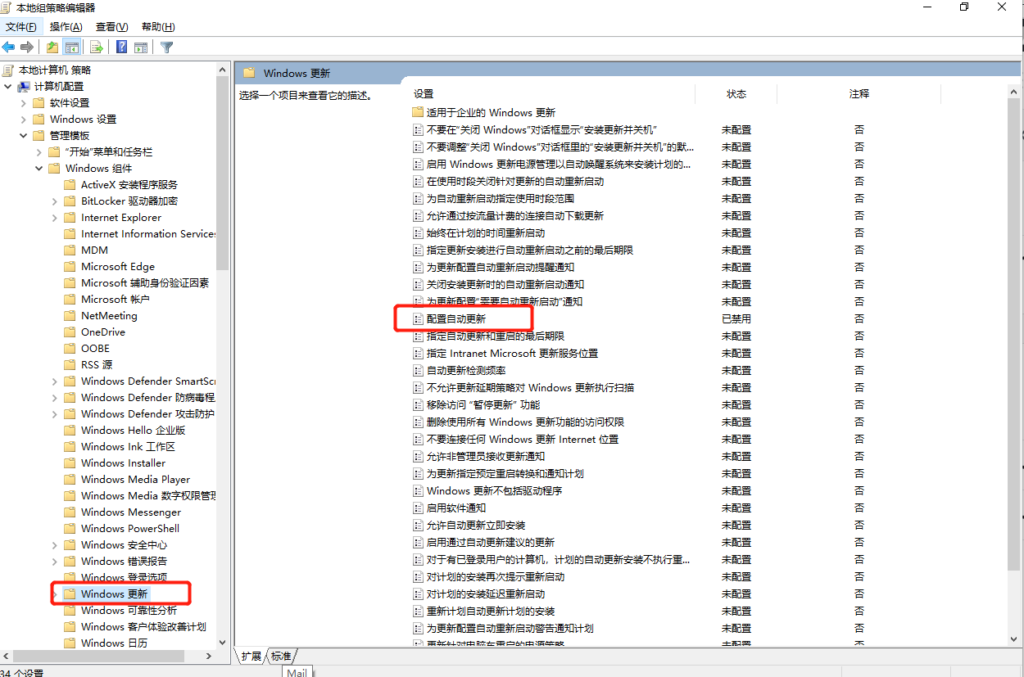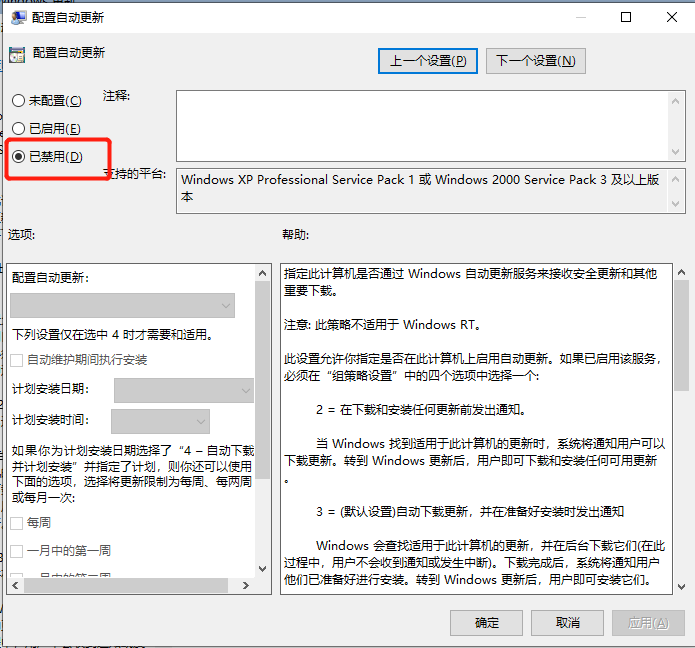以下以Windows 10 1903和1909家庭版为例,其他版本可能并不适用
禁用服务
需要禁用三个服务
Background Intelligent Transfer Service
Windows Update
Windows Update Medic Service
1、首先禁用Background Intelligent Transfer Service、Windows Update这两个服务,在控制面板-管理工具里打开服务或者 WIN+R 键打开“运行” 输入 services.msc
以Windows Update为例、鼠标右键点击Windows Update,打开“属性”
设置禁用服务,并且禁止自动恢复
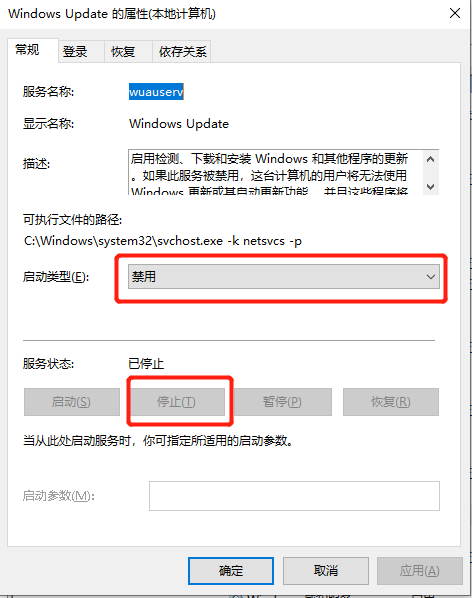

然后将Background Intelligent Transfer Service 进行同样的禁用设置
2、Windows Update Medic Service的禁用比较特殊,需要修改注册表
打开注册表编辑器(WIN+R 键打开“运行” 输入 regedit)定位到:计算机\HKEY_LOCAL_MACHINE\SYSTEM\CurrentControlSet\Services\WaaSMedicSvc把start值改成16进制 0x00000004
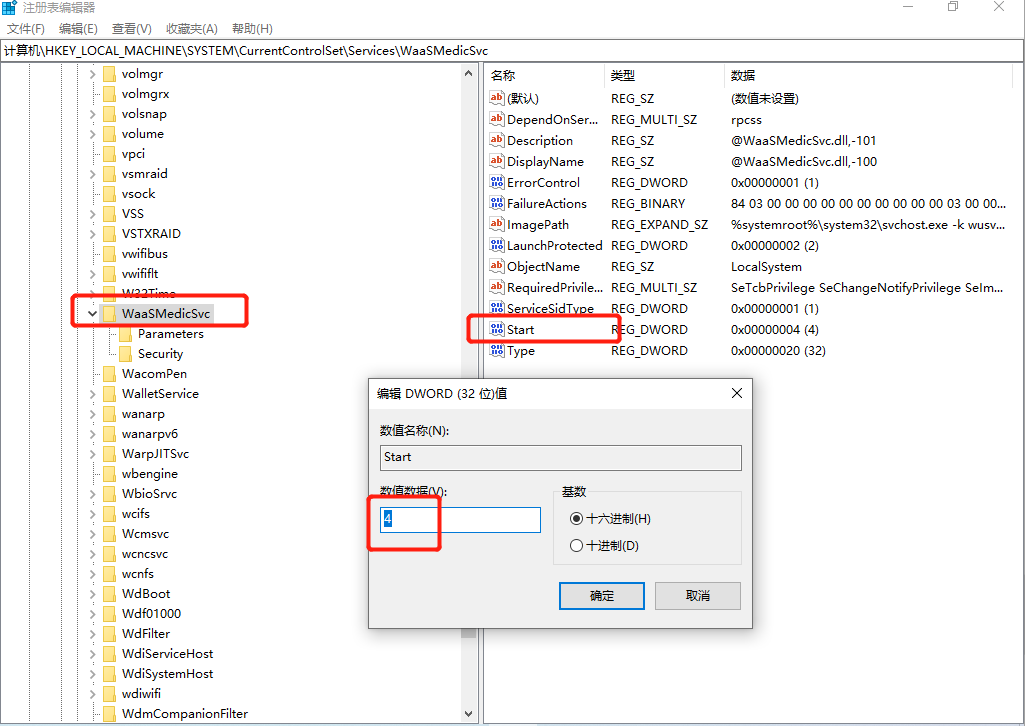
再找到“FailureActions”键,右键点击“修改”,修改该键的二进制数据,将“0010”、“0018”行的左起第5个数值由原来的“01”改为“00”,修改完成保存关闭;
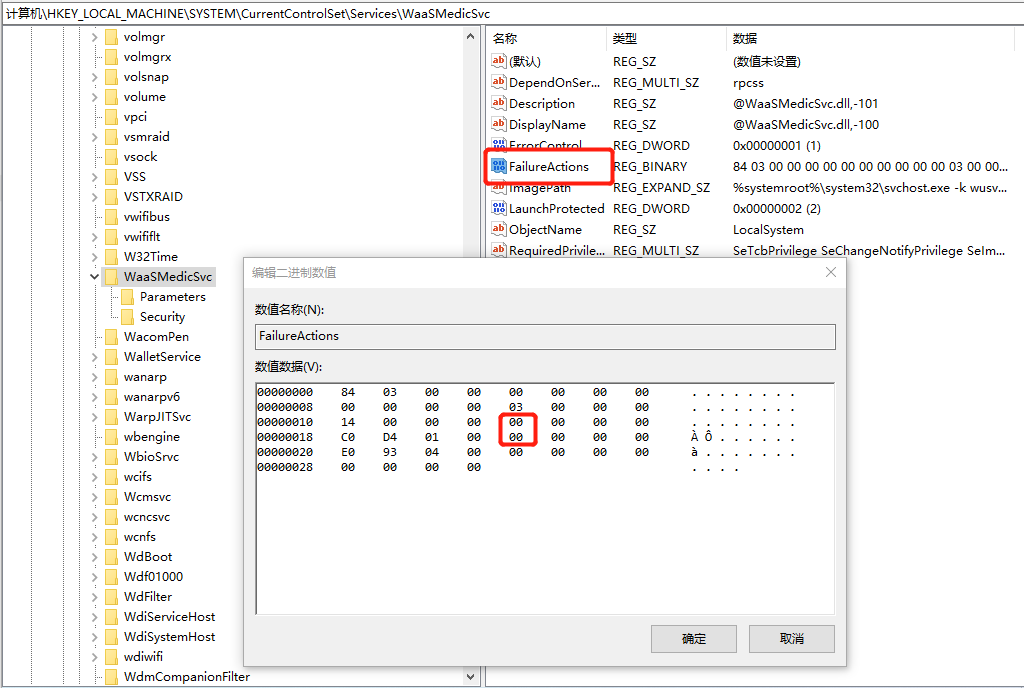
然后在回到“服务”查看Update Orchestrator Service是否设置成如下(如果不行,重启电脑试一下)
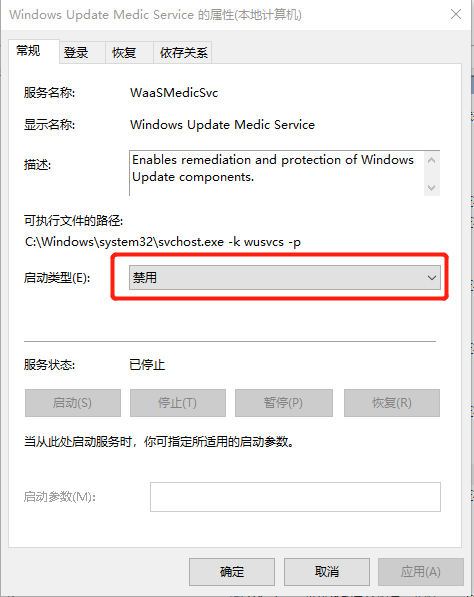
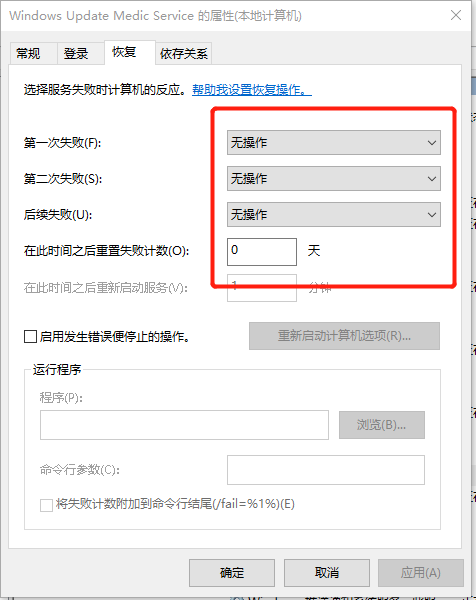
组策略关闭自动更新
Win10家庭版默认没有组策略,需要开启
开启方法参考链接:jingyan.baidu.com/article/3d6…
安装组策略完成后,WIN+R键打开运行窗口输入gpedit.msc,点击确定打开本地组策略编辑器
计算机配置 – 管理模块 – windows组件 – windows更新 –配置自动更新 – 已禁用,如下图